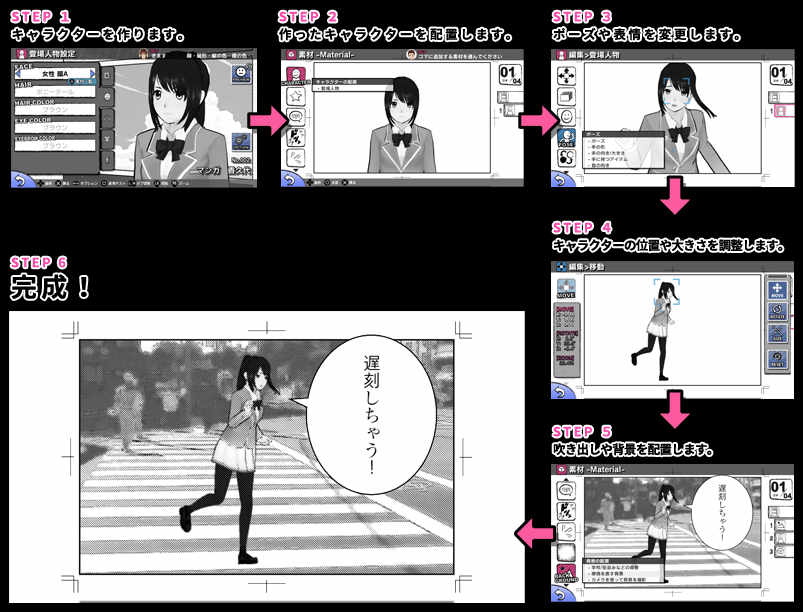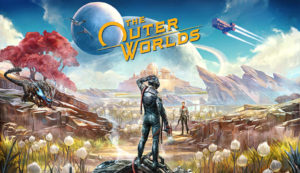マンガ・カ・ケールは「絵は描けないけれども、マンガを作ってみたい」「マンガ的なイラストを簡単に作りたい」といった人たちに、手軽にマンガ制作の場を与えてくれるPSVITA/PS4向けの漫画制作アプリです。
使い方は簡単です
ただし、3D空間を意識しながら絵を作っていく場合は、慣れるのに時間が必要です。
しかし、一度コツを掴めばパッパッと素早く絵を作ることができるようになっていきますよ。
というわけで、簡単な紹介と使い方のコツをからめながら、インプレしてみたいと思います。
- 『マンガ・カ・ケール』は便利!
絵が書けなくてもマンガが作れます。一枚絵が書きたいときの構図づくりに便利。
「第一話ジェネレーター」でどんなことができるのかを学ぶ
マンガ・カ・ケールでどういう風に漫画(絵)を作り上げていくのかというと、あらかじめ用意された「人物」「小物」「吹き出し」「書き文字」「背景」といった素材を組み合わせて漫画(絵)をつくります。
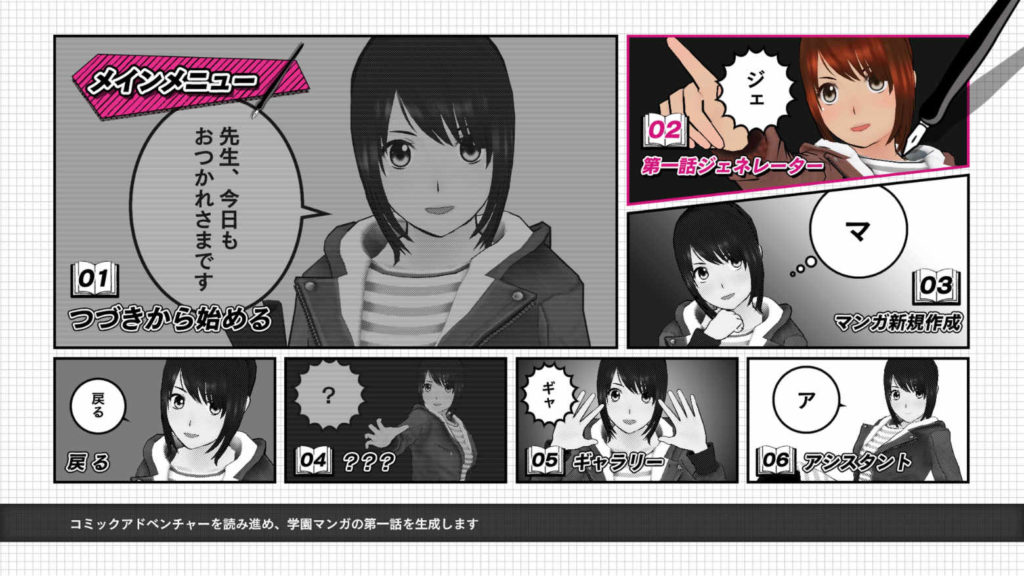
「第一話ジェネレーター」は、ストーリーをなぞって簡単な操作をおこない、マンガ・カ・ケールで、
「こんな絵を作ることができるのか」
「こんな感じで使うのか」
ということがわかるようになっています。
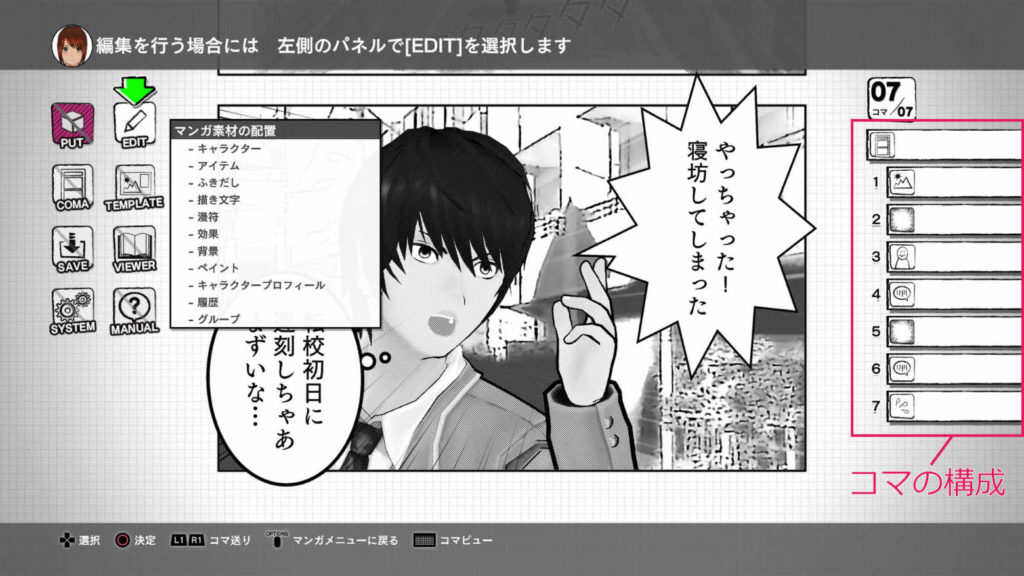

ただ、アプリの機能にちょこっと触れているだけなので、
あくまで、マンガ・カ・ケールの紹介
程度のものだと思った方がいいです。
わたしは、最初の取っ掛かりとしてはこれ以上詰め込んでも混乱するだけなので、このぐらいで丁度いいと思いました。
エディットモード(マンガ新規作成)で一から作品を作ります
「エディットモード」(漫画新規作成)は、あなたが考えたストーリーマンガを一からつくるためのパートです。
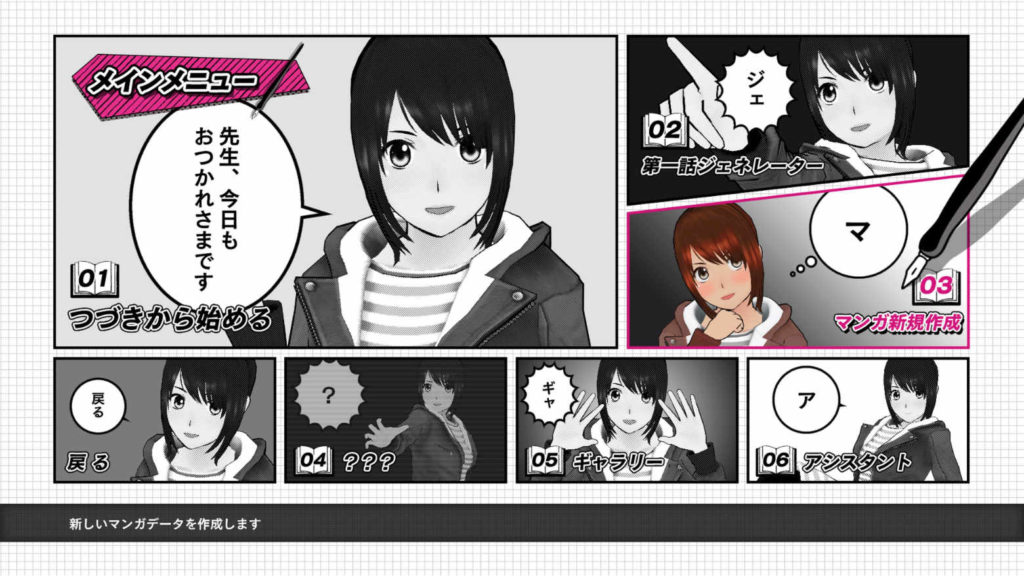
まっさらな枠(コマ)の中に人物の配置、吹き出し、効果線、背景などの素材を、自力で配置して絵を作ります。
ズボラな人には、絵のテンプレート(ひな形)もありますよ。
マンガ・カ・ケール特集 撮影した写真の素材化/マンガ・カ・ケール より抜粋

マンガ・カ・ケールのマンガ作成の「コツ」
使い方が簡単といっても、「コツ(と言っていいのかな?)」をつかまなければ思うように絵をつくることができません。
私がマンガ・カ・ケール使ってみて、ここを抑えたら、上手くできたという「コツ」をいくつか書いておきます。3・4・5番目は特に重要です。
- カラーで作ると作業しやすい
- 表示優先度(奥行き)を理解して一枚の絵に
- 素材の配置は、真上・真横・真正面で調整する
- 素材をグループで分けてリセットボタンを使う
- 素材の拡大縮小は最後の微調整で
コツ1:カラーで作ると作業しやすい
マンガ・カ・ケールは、白黒よりもカラーで作業した方がやりやすいです。
マンガといえば白の背景に黒の線、色はトーン(小さな点の集まりなど)で描いていきますが、モノクロは立体感が乏しいので作業がやりにくいです。
マンガ・カ・ケールは、カラーで作品を作っても後からモノクロに変換できるので、作業はカラーで作っていくことをおススメします。


コツ2:表示優先度(奥行き)を理解して一枚の絵に
グラフィックソフトでいう「レイヤー」にあたる部分です。

これを理解しておかないと、マンガカケールをまともに使うことができません。
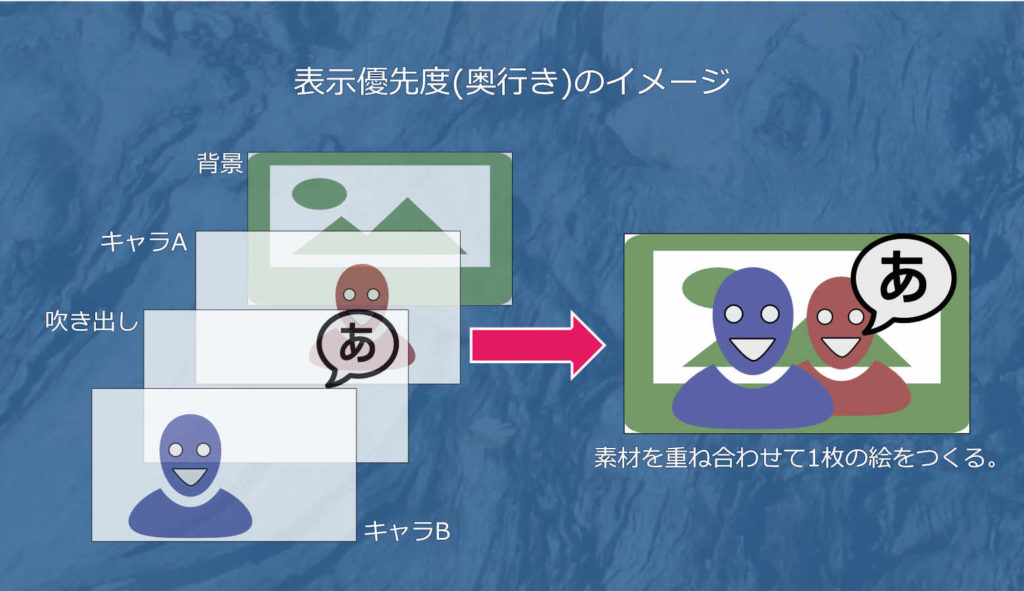
重ねられる素材の数は決まっているので、凝りに凝った画像は難しいかも。ただ、凝りすぎると画面がゴチャゴチャするだけなので、十分許容範囲内だと思います。
コツ3:素材の配置は、真上・真横・真正面で調整する
素材の配置は、画面を真上・真横・真正面から見た状態で調整すること。3Dグラフィックソフトと同じやり方だと思います。
もし、斜めに角度をつけてしまった場合は、MOVE>リセット(□)を押して位置を初期の状態に戻します。
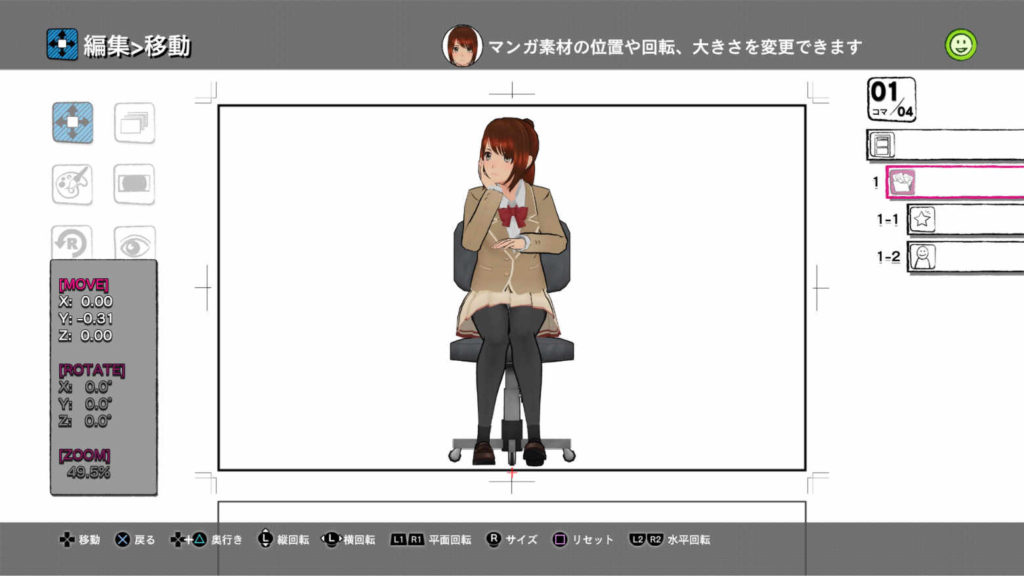


素材を斜めから見て調整すると、視点を変えたときに素材と素材の位置関係がズレていることがよくあります。
絵の構図を決めるのは、素材の位置の調整が完了した後に行うようにしましょう。
コツ4:素材をグループでわけてリセットボタンを使う
マンガ素材同士の組み合わせには、グループを活用します。
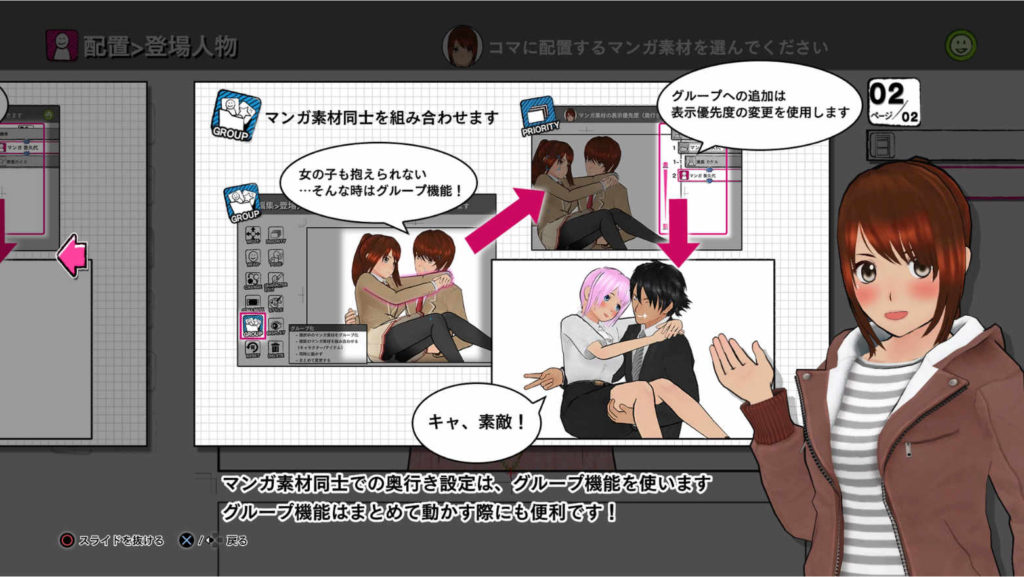
グループ機能は、素材をまとめて動かす際にも便利です。
楽に編集できるようになるので、必ずグループ分けを使いましょう。
たとえば、キャラクターを椅子に座らせる絵がほしいとします。
作業はまず、キャラと椅子を用意し、同じグループにします。次に、キャラと椅子の位置関係が大きくずれていることがあるので、MOVE>リセット(□)を押して、同じ位置関係にします。
そのあとに、キャラを椅子に座らせる作業を行います。

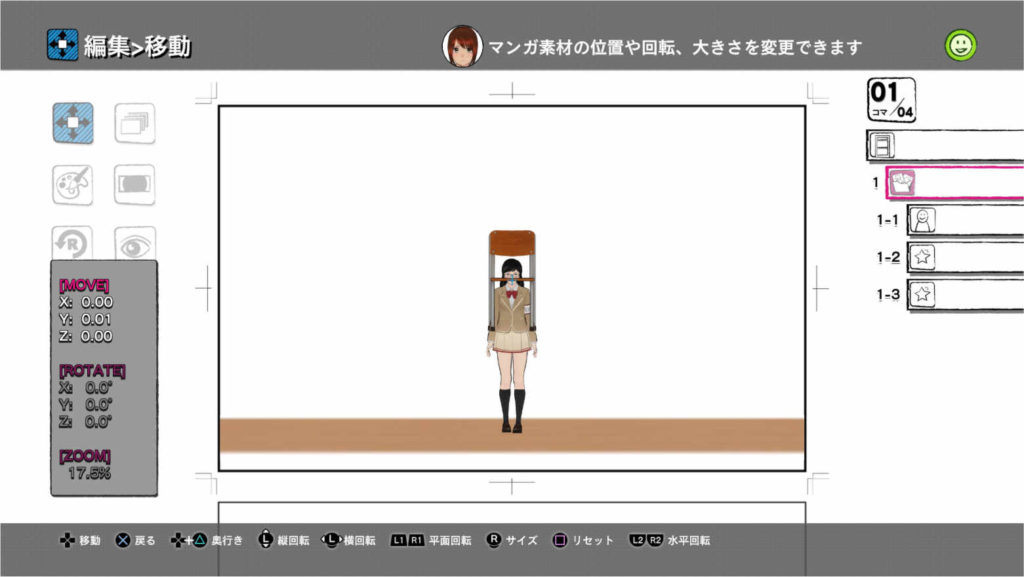
コツ5:素材の拡大縮小は最後の微調整で…
素材はすべて同じスケール(縮尺)で作られているようなので、素材の拡大縮小はなるべくしないようにしましょう。
絵が出来上がった時に、不自然な感じがしたり、他の素材との縮尺の整合性がとれなくなったりしてしまいます。
もしも素材の大きさを調整するなら、絵が出来上がった後の微調整ぐらいにとどめておいた方がいいと思います。
マンガ・カ・ケールの良い点と悪い点
それでは最後に、マンガ・カ・ケールの良い点と悪い点をまとめて終わりにしたいと思います。
- 思った以上に自由度が高い
- 表示優先度の変更だけでも簡単にマンガライクな絵ができる
- 作ったマンガは商用利用が可能
- 立体的な空間の中に素材を配置するのが難しい
- PlayStation4では画像の取り込みができません
- 操作性が悪い
良い点1:思った以上に自由度が高い
あらかじめ用意された「人物」「小物」「吹き出し」「書き文字」「背景」といった素材が豊富にあるので、思った以上にいろんな絵を作ることができます。
学園物のコミックを作るのに力を入れているようで、教室、校舎、クラブ活動といった学校関係の素材が特に多いですね。
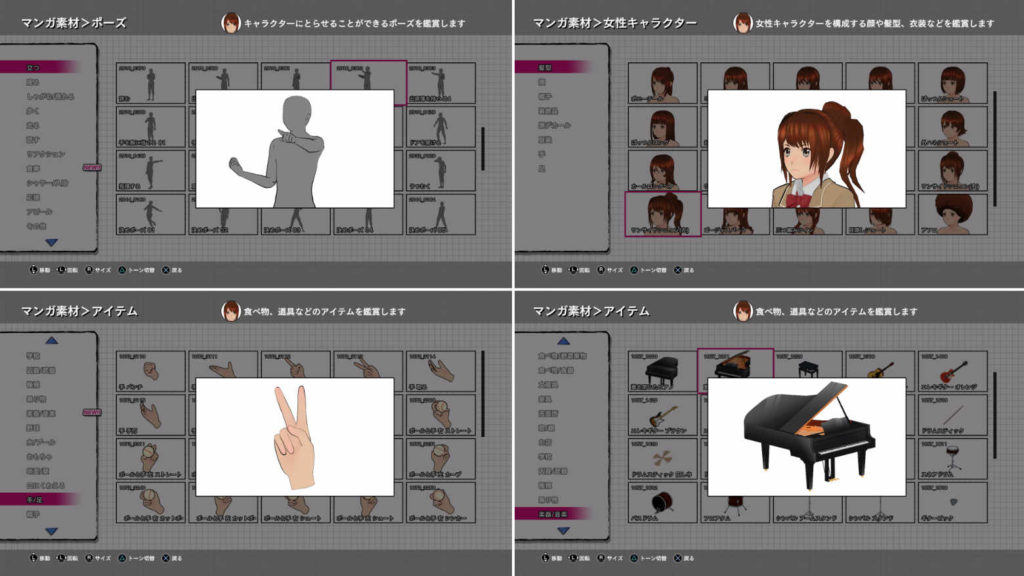
画像の他に様々な素材があります。特定のスポーツを除いて描けないマンガはないんじゃないでしょうか?
また、追加の素材をPSストアでダウンロードすることができますよ。(有料・無料)
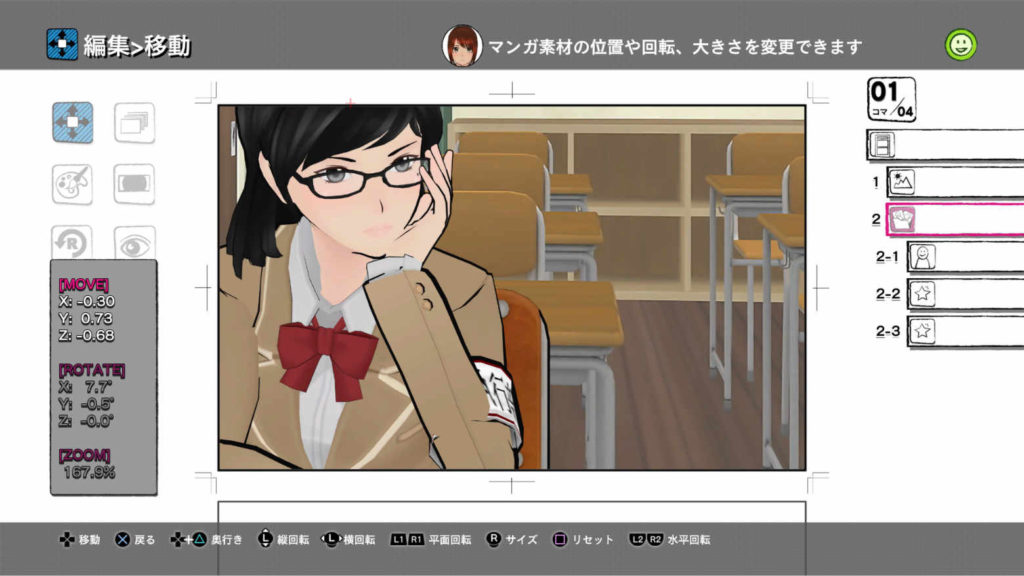
また、首の向きや手首の向きを変えることができるので、キャラの表現力をさらにUPすることができます。


元から用意された素材だけでここまで様々な絵が描けるようになっている事に驚いてしまいます。
良い点2:表示優先度の変更だけでも簡単にマンガライクな絵ができる
素材の奥行き(表示優先度)を意識するだけでもマンガらしい絵が描けます。

素材は前面から、
ゴゴゴ…>ち>ぼ>う>->円の光彩>集中線>吹き出し(もう、逃れられない..)>女性>ロボット>星
の順になっています。
ただし、立体的な空間を意識して素材を配置していく絵(椅子に座っていたり、部屋を再現したり)の場合は、コツをつかむまでは難しいですよ。
良い点3:作ったマンガは商用利用が可能

つくったマンガは、パソコンでの加工が可能、商用利用が可能、同人誌を出版してもよいということで、色んな事に活用できそうです。※ ただし、自分で取り込んだ画像には要注意です!
発表の場は、販売元のGranzella Inc.(グランゼーラ)さんが専用の投稿サイト「マンガ・ヨメール」を用意されていますが、どこでどのような形で発表・掲載してもいいとのこと。
ブログとか町内会の回覧板とかに使ってみてもいいですね~。
良くない点1:立体的な空間の中に素材を配置するのが難しい
キャラクターアップの一枚絵なら問題ないのですが、立体的な空間を表現したいときは訓練して慣れていくしかないですね。
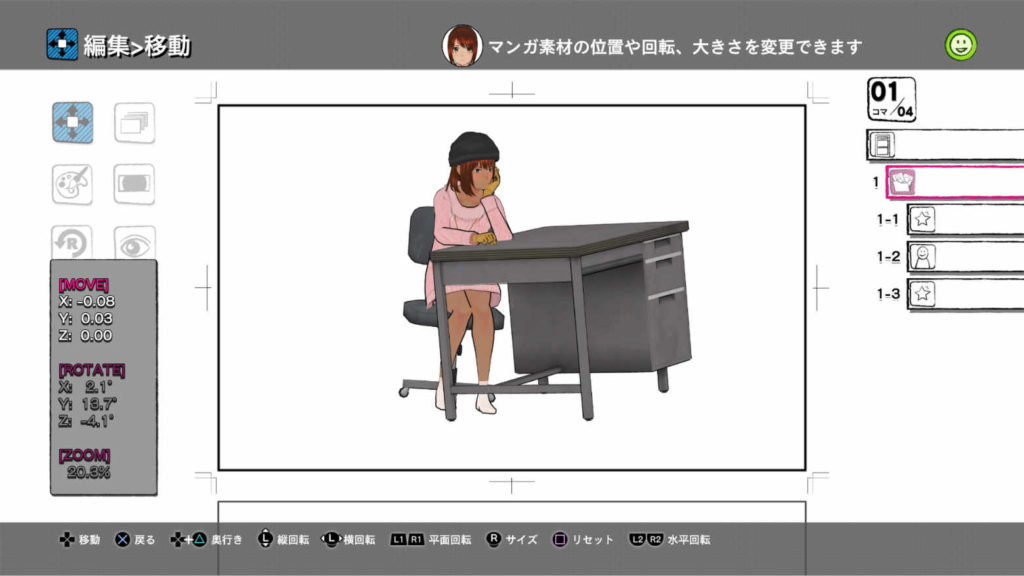

あれ? よく見たら机が反対向いてますね…(汗)
「コツ3:素材の配置は、真上・真横・真正面で調整する」「コツ4:素材をグループでわけてリセットボタンを使う」を参照してもらえれば、素材をうまく配置できるようになると思います。
良くない点2:PlayStation4では画像の取り込みができません
PSVITAでは、PSVITAで撮影した写真やすでに保存されている写真を取り込んで「背景」として利用できますが、PlayStation4にはその機能がありません。
マンガ作成機能/マンガ・カ・ケール より抜粋
良くない点3:操作性が悪い
PlayStation4Proでしかプレイしていませんが、まず、処理速度で引っ掛かるところがあります。また、アンドゥ(操作の一つ前に戻る)がないので、ちとつらい場面が出てくることも。
それと、どちらかというと、カケールを使ってAndroid端末やiOS端末などで手軽にマンガを制作したいですね。PlayStation4ではちょっと仰々しい(おおげさ)かな。
まとめ:マンガは記号のかたまり
マンガ・カ・ケールでオリジナルなマンガを作ってみればわかるのですが、場所やモノの情報を記号化したり、人の感情をわかりやすく記号にしたりすることで、すばやく情報を伝達することができるのがマンガなのだなということがよくわかります。
ちょっと堅苦しい話をしてしまいましたが、私はマンガ・カ・ケールでマンガ制作を十分楽しむことができましたよ。
あとはプロを目指して頑張ります…。
とにかく「絵は描けないけれども、マンガを作ってみたい」って人にはお手軽なアプリです。ぜひトライしてみてくださいね!